
10.4. Вспомогательный инструментарий пакета
МЕНЮ ПОЛЬЗОВАТЕЛЯ И ЕГО СОЗДАНИЕ
Пакет Norton Commander позволяет создавать меню пользователя, упрощающее процедуру запуска часто употребляемых программ или команд MS DOS. В меню за каждым его пунктом закрепляется либо последовательность команд, либо подменю. Меню пользователя хранится в текстовом файле с именем NC.MNU. В зависимости от настройки пакета меню пользователя вызывается либо автоматически всякий раз после включения компьютера или завершения выполнения любой программы или только при нажатии клавиши <F2>. Возможность включения в список пунктов меню названий подменю позволяет создавать структуры управления компьютером типа дерева меню.

Рис. 10.24. Вариант меню пользователя
Меню пользователя может быть вызвано из любого текущего каталога. Различают главное и локальное меню пользователя.
Локальное меню может быть создано для любого каталога, если в нем разместить файл NC.MNU, содержащий команды для работы в этом каталоге.
Главное меню вызывается для всех каталогов, не содержащих файл с таким именем. Файл NC.MNU главного меню содержится в главном каталоге пакета программ Norton Commander.
В пакете Norton Commander предусмотрены диалоговые средства создания и редактирования меню. При выводе меню пользователя в нижней части экрана в строке помощи содержится подсказка с назначением функциональных клавиш при редактировании меню.
Создание пункта меню начинается с вызова существующего меню (оно может быть и пустым). Вызов осуществляется выбором пункта Меню пользователя из меню Команды и указанием в ответ на запрос альтернативы: Главное или Локальное меню будет создаваться. В результате появится окно «Главное меню» или соответственно «Локальное меню». После выбора одного из вариантов на экране появляется либо пустое окно, если меню создается впервые, либо окно с пунктами существующего меню.
Создание нового пункта меню
Для создания нового пункта необходимо нажать клавишу <F6> или <Insert>. На экране появится диалоговое окно с вариантами пунктов (рис. 10.25).

Рис. 10.25. Вид диалогового окна создания нового пункта меню пользователя
При выборе варианта команды на экране появляется окно «Команда меню» (рис. 10.26). Для создания пункта меню требуется выполнить следующие действия:
ввести в строке Назначенная клавиша латинскую букву, с помощью которой впоследствии будет осуществляться вызов команды;
ввести в строке Название пункта меню краткое наименование операции, программы или задачи;
разместить в окне «Команды DOS» команду или последовательность команд, определяющих саму операцию;
▪ нажать кнопку <ОК>.

Примечание. При записи команд следует руководствоваться правилами написания командных файлов DOS (batch-файлов). По окончании формирования меню его необходимо сохранить.
При выборе варианта <меню> начальные операции создания подменю и команд одинаковы. В строку Название пункта меню диалогового окна (рис. 10.27) следует ввести наименование подменю, затем кнопкой <ОК> зафиксировать выбор и сохранить меню в файле.
Рис. 10.27. Вид окна ввода названия подменю
пользователя

Редактирование пункта меню
Выделить пункт меню, подлежащий редактированию, и нажать клавишу <F4>. В появившемся диалоговом окне «Команда меню» произвести необходимые уточнения и сохранить меню. На рис. 10.28 представлено окно редактирования пункта меню для вызова операционной оболочки Windows.
Удаление пункта меню
Для удаления пункта меню следует выделить этот пункт в окне меню, нажать клавишу <F8> и подтвердить удаление.
Примечание. Файлы меню NC.MNU можно создавать и корректировать также с помощью любого текстового редактора, не вставляющего в текст служебных символов, например встроенным редактором самого пакета Norton Commander.

Рис. 10.28. Вид окна редактирования пункта меню пользователя для вызова Windows 3.1
ОБРАБОТКА РАСШИРЕНИЙ
В пакете программ Norton Commander имеется эффективное средство для запуска обрабатывающих программ и одновременной загрузки данных, подлежащих обработке. Это обеспечивается за счет использования связи между расширением имени файла и командой вызова программы, предназначаемой для обработки файлов с таким расширением. Соответствующая команда записывается в специальный текстовый файл NC.EXT, называемый файлом обработки расширений и хранящийся на диске в главном каталоге Norton Commander. При этом для обработки данных, содержащихся в некотором файле, достаточно установить на него селектор панели и нажать <Enter>.
В файле NC.EXT каждый вариант обработки отображается одной текстовой строкой. В начале строки указывается значащее расширение, и далее после двоеточия содержится текст команды. Например:
txt: lexicon !.!
При наличии описанной строки в файле обработки пользователь, выделив в панели каталога нужный файл с расширением .ТХТ и нажав клавишу <Enter>, вызовет текстовый процессор LEXICON с одновременной загрузкой указанного файла.
Одним из параметров командной строки в приведенном примере является подстановочный код "!.!". При исполнении команды на его место подставляются имя и расширение выделенного файла. Допустимые варианты подстановочных кодов приведены в табл. 10.7.
Таблица 10.7. Допустимые варианты подстановочных кодов для файла расширений
|
Код |
Замещаемый им параметр |
Пример |
|
!.! ! !: !\ |
Имя файла с расширением Имя файла, не имеющего расширения Текущий диск Полное имя текущего каталога |
frame.doc frame А: D:\EDITORS\ |
В файле расширений допускается привязка нескольких вычислительных процедур к одному и тому же расширению, и тогда пользователю будет предложено диалоговое окно выбора варианта обрабатывающей программы.
Создание или редактирование файла расширений начинается с вызова информационного окна «Обработка расширений» (рис. 10.29). Вызов осуществляется выбором пункта Обработка расширений в меню Команды. На экране появляется окно, содержащее строки файла расширений, если он существует, или пустое, если файл создается впервые. Пользователь может удалить или отредактировать существующие строки, а также ввести новые. В нижней части экрана в строке помощи содержатся подсказки по применению функциональных клавиш для формирования файла расширений.

Для формирования новой команды следует нажать клавишу <F6> или <Insert> и в появившемся диалоговом окне указать расширение, к которому "привязывается" команда, и ввести саму команду и ее параметры (подробности даны ниже).
Дня редактирования существующей команды следует в информационном окне выделить строку с этой командой, нажать клавишу <F4> и затем в соответствующих зонах появившегося диалогового окна (рис. 10.30) произвести редактирование текста.
Для удаления команды следует в информационном окне выделить соответствующую строку и нажать клавишу <F8>, а затем в окне запроса подтвердить решение.
При нажатии клавиши <F2> новая редакция файла NC.EXT со сделанными изменениями записывается на диск.
Файл NC.EXT так же, как и файл NC.MNU, может быть отредактирован текстовым редактором.
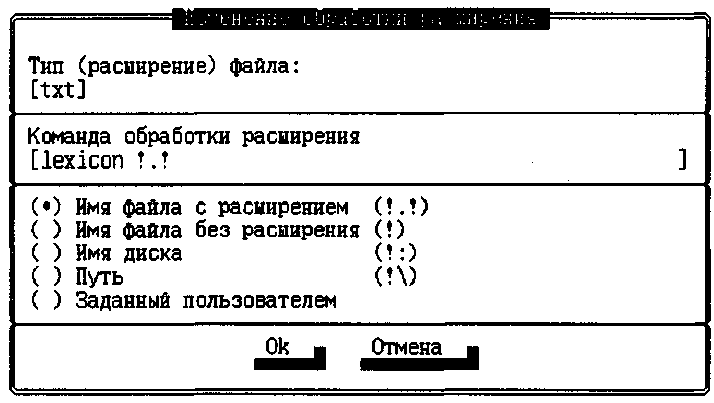
Рис. 10.30. Вид окна для редактирования файла расширений
РАБОТА С АРХИВНЫМИ ФАЙЛАМИ
Пакет Norton Commander позволяет выполнять основные виды работ с архивными файлами:
упаковку файлов в архив (архивацию);
распаковку архива — извлечение файлов (разархивацию);
удаление файлов из архива;
просмотр файлов;
просмотр оглавления архива.
Для пользователя пакета Norton Commander работа с архивными файлами выглядит точно так же, как и работа с обычными панелями каталогов. При установке селектора на строку с именем архивного файла и нажатии клавиши <Enter> на панель будет выведено оглавление этого файла, отличающееся от обычной панели каталогов только заголовком. Пакет Norton Commander поддерживает работу с архивами, использующими методы архивации наиболее известных программ: ARJ, PKZIP, ARC, LHARC, РАК и ZOO. Работа с архивами аналогична работе с обычными каталогами.
Панель архивации имеет сходство с обычной панелью каталога не только по внешнему виду, но и по методам работы с ней: поддерживаются операции копирования, перемещения и удаления файлов, причем эти операции могут выполняться и над группами файлов. Кроме того, возможен просмотр текстовых и графических файлов. Тем не менее не все возможности сохранены, например, не поддерживается операция редактирования текстовых файлов, невозможен также непосредственный запуск прикладных программ. Для этих целей файл предварительно должен быть извлечен из архива.
Создание архивного файла. Для создания архивного файла необходимо выполнить следующую последовательность операций:
выделить в каталоге файлы и подкаталоги, подлежащие архивации;
нажатием комбинации клавиш <ALT> и <F5> вызвать на экран диалоговое окно «Упаковка файла(ов) в архив» (рис. 10.31);
в диалоговом окне указать имя создаваемого архивного файла без расширения и путь к тому каталогу, в котором он должен быть создан;

Рис. 10.31. Вид окна архивации файлов
установить флажки, указывающие, нужно ли включать в архив подкаталоги и после архивирования удалять из каталога объекты, включенные в архив;
кнопкой <Метод сжатия> панели управления данного окна при необходимости выбрать вид алгоритма упаковки;
кнопкой <Сжать> запустить процесс сжатия.
Флажок Использовать фильтр позволяет исключить архивацию файлов по условию, заданному фильтром, настройка которого производится в диалоговом окне, открываемом кнопкой <Фильтр>.
Распаковка архивного файла. Дня распаковки всего архивного файла нужно выполнить следующую последовательность операций:
установить селектор панели на строку с именем архивного файла;
нажатием комбинации клавиш <ALT> и <F6> открыть диалоговое окно «Распаковка архива» (рис. 10.32);
в строку, указанную курсором, ввести путь и имя каталога, в который будут помещены извлеченные файлы;
для одновременного извлечения подкаталогов установить флажок;
кнопкой <Выберите метод> при необходимости определить тип упакованного файла;
кнопкой <Распаковать> запустить процесс распаковки.
Для отказа от упаковки или распаковки файлов используется кнопка <Отмена> панели управления соответствующего диалогового окна либо клавиша <Esc>.

Рис. 10-32. Вид окна распаковки архивного файла
Дтя извлечения из архива части файлов можно воспользоваться известными уже операциями копирования выделенных в панели файлов с помощью клавиши <F5>, для копирования или перемещения в существующий архив — соответственно клавишами <F5> или <F6>, а для удаления из архива — клавишей <F8>.
КЛЮЧЕВЫЕ ПОНЯТИЯ
Выделение файлов и каталогов
Горячие клавиши
Журнал команд
Команды редактора текстов
Меню:
ниспадающее
пользователя
Обработка расширений
Окно:
диалоговое
информационное
Панель:
быстрого просмотра
пассивная
поиска файлов
дерева каталогов
содержимого каталога
текущая (активная)
Паспорт каталога
Программа-оболочка
Работа с архивными данными
Разрезать (разделить) файл
Редактор текстов
Русифицированная версия пакета
Селектор
Слить (объединить) файл
Уборка диска
Управляющие зоны:
кнопки управления
поле
флажок
Файл обработки расширений
Форматирование дискет:
безопасное
быстрое
в режиме DOS
ВОПРОСЫ ДЛЯ САМОПРОВЕРКИ
Для чего предназначен пакет программ Norton Commander?
Чем объясняется широкое распространение пакета Norton Commander?
Что входит в состав пакета?
Какие существуют способы запуска пакета?
Что такое программа-оболочка и в чем преимущества применения таких программ?
Что такое диалоговое окно? Какие окна применяются в пакете Norton Commander?
Какие типы панелей имеются в пакете и для чего они служат?
Что нужно сделать, чтобы вывести на правую панель оглавление диска А: ?
Что нужно сделать, чтобы вывести на правую панель дерево каталогов диска В: ?
Что нужно сделать, чтобы вывести на правую панель сводную информацию о диске С:?
Как быстро установить селектор панели на первый, а затем на последний файл каталога?
Как найти в заданном каталоге самый большой по размерам файл?
Как найти в заданном каталоге файл, созданный последним?
Как получить информацию о компьютере и его основных характеристиках?
Как найти на диске С: все файлы, имеющие расширение В AS?
Что нужно сделать, чтобы просмотреть содержимое текстового файла?
Как вывести текстовый файл на принтер?
Как удалить из текстового файла заданный абзац?
Как скопировать внутри текстового файла заданный абзац в его конец?
Как переместить внутри текстового файла заданный абзац в его конец?
Как удалить из текстового файла строку?
Как вставить в текстовый файл новую строку в заданное место?
Как найти в текстовом файле заданное слово?
Как заменить во всем текстовом файле заданное слово другим?
Что такое выделенный файл и какими способами может осуществляться выделение файлов?
Как отменить выделение файлов?
По какому правилу составляется шаблон выделения файлов в каталоге?
Как скопировать каталог с входящими в него файлами и вложенными каталогами?
Как определить, сколько свободного места имеется на диске?
Как отключить панели основного окна?
Как поменять панели местами?
Какие существуют способы запуска программ в среде пакета?
Как восстановить в строке ввода предыдущую команду и скорректировать ее?
Как вывести на экран журнал команд?
Как выполнить команду из журнала команд, отредактировав ее?
Дня чего служит меню пользователя?
Как дополнить меню пользователя новым пунктом?
Для каких действий предназначен файл расширений и как он создается?
Какую строку следует записать в файл расширений для удаления файлов с расширением .ВАК?
Как создать в текущем каталоге архивный файл, упаковав в него все файлы каталога по методу ARJ с удалением этих файлов из каталога после упаковки?
Что нужно сделать, чтобы извлечь из архивного файла один из упакованных файлов?
Как перенести с компьютера на компьютер файл с большим объемом информации, не помещающийся на одной дискете?
